Halo semuanya, kembali lagi di sahretech. Pada kesempatan kali ini kita akan belajar cara backup seluruh data dan isi pada website wordpress secara cepat dan mudah. Penasaran? ayo ikuti tutorial lengkapnya di bawah ini.
Sebelumnya saya sudah pernah membuat artikel serupa dengan menggunakan plugin yang berbeda, klik link berikut ini untuk melihat detailnya https://www.sahretech.com/2023/02/cara-backup-dan-restore-wordpress.html. Sekarang kita akan menggunakan plugin alternatif lainnya yang dapat dimanfaatkan untuk membackup semua data dan isi dari wordpress yang kita punya dengan sangat mudah dan merestore atau import ulang wordpress secara mudah dan cepat.
Saat kita memiliki website yang sudah besar, dengan banyak konten di dalamnya tentu urusan backup bukanlah hal yang mudah. Backup secara manual adalah hal yang melelahkan, terlebih lagi data yang tersimpan jangan sampai hilang atau corrupt, karena itu akan sangat merugikan kita sendiri.
Ok pada kesempatan kali ini saaya ingin mengenalkan kalian sebuah plugin yang tidak kalah powerful yaitu "backup migration". Berikut ini cara menggunakan plugin backup migration
Cara Backup Data dan Isi Wordpress
1. Masuk ke dashboard wordpress kalian masing-masing
2. Install plugin Backup Migration. Caranya klik menu plugin → tambah baru lalu pada bagian pencarian ketik Backup Migration. Kemudian klik install sekarang

|
| cara backup wordpress (1) |
3. Kemudian klik aktifkan
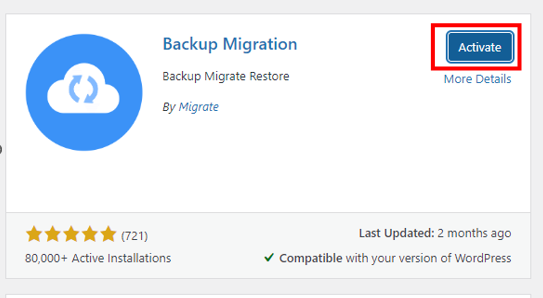
|
| cara backup wordpress (2) |
4. Setelah diaktifkan maka akan muncul menu baru di bagian samping. Arahkan kursor ke menu Backup Migration dan klik menu tersebut

|
| cara backup wordpress (3) |
5. klik tombol membuat cadangan sekarang

|
| cara backup wordpress (4) |
6. Kemudian klik semua baik-baik saja/ saya tidak peduli ...

|
| cara backup wordpress (5) |
7. Tunggu proses pencadangan hingga selesai

|
| cara backup wordpress (6) |
8. Proses pencadangan kalian sudah selesai. Klik unduh cadangan untuk menyimpan cadangan yang sudah dibuat.
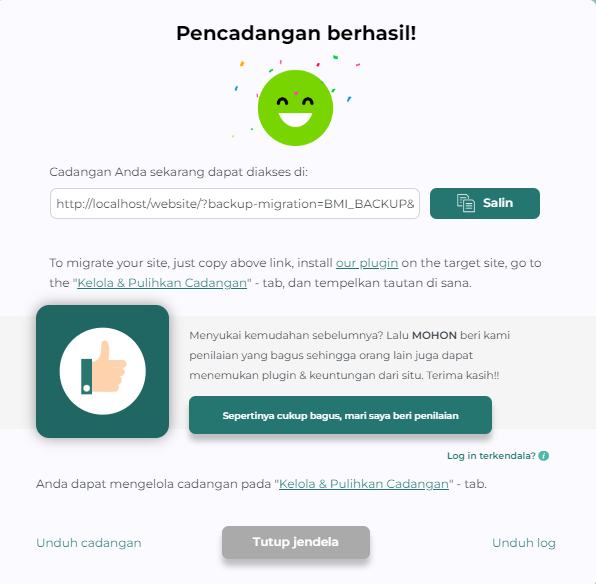
|
| cara backup wordpress (7) |
Dalam cadangan yang kalian buat sudah lengkap semua data, tema, plugin, dan settingan wordpress yang ada. Jika nanti ada kerusakan pada website utama, kalian bisa merestorenya dengan file backup ini. File backup ini sudah lengkap dan kalian tidak perlu merestorenya secara manual.
Cara Restore atau Import Data dan Isi Wordpress
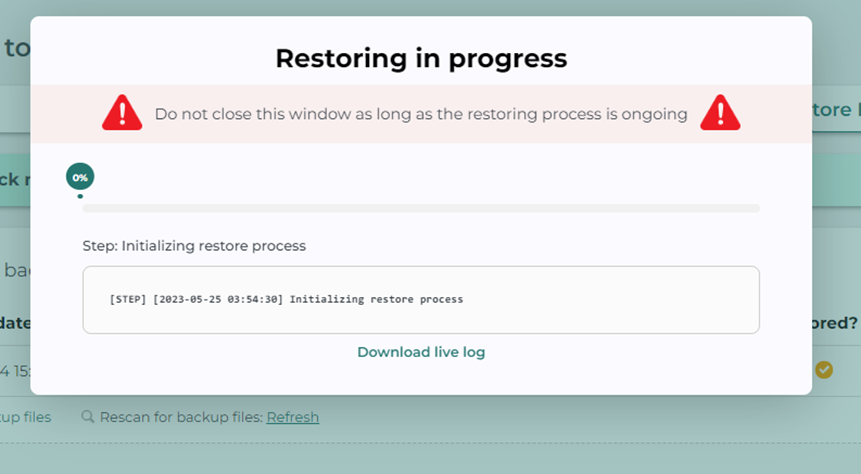
|
| cara restore atau impor wordpress (7) |
9. Proses restore selesai, klik tombol ok, close untuk mengakhiri


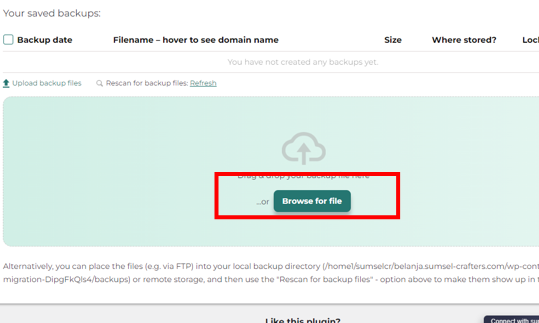

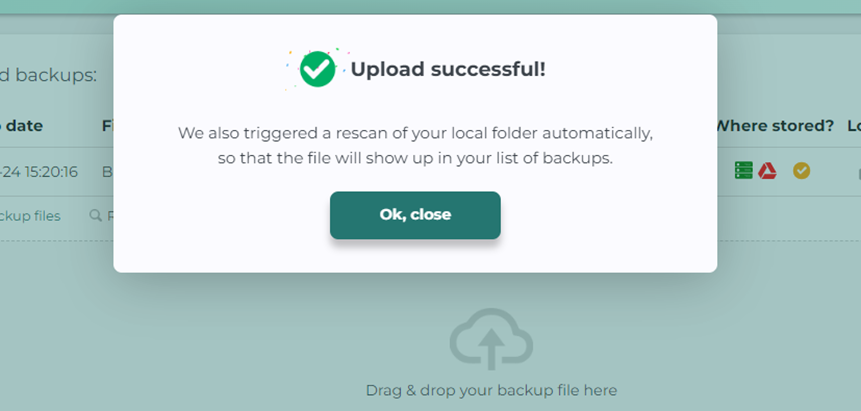








No comments
Jangan lupa kasih komentar ya!. Karena komentar kalian membantu kami menyediakan informasi yang lebih baik
Tidak boleh menyertakan link atau promosi produk saat berkomentar. Komentar tidak akan ditampilkan. Hubungi 081271449921(WA) untuk dapat menyertakan link dan promosi